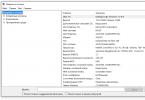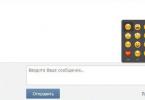В этой статье я расскажу Вам о том как прошить роутер TP-Link TL-WR741ND без посторонней помощи. Написанный мною материал будет полезен людям, которые не знают зачем прошивать роутер и как это правильно сделать в домашних условиях. Следует сказать, что аналогично процессу прошивки маршрутизатора TP-Link TL-WR741ND вы сможете прошить какую-нибудь другую модель роутера компании TP-Link. Ну, а если вы поймете принцип процесса прошивки маршрутизатора, а не сделаете все по шаблону — то сможете прошить любой роутер.
Не стоит также забывать о том, что прошивать роутер нужно только в тех случаях, когда в этом есть необходимость. Например, маршрутизатор зависает, теряет сеть или отключается Wi-Fi… Кроме этого прошить роутер TP-Link или каких-нибудь других производителей можно если вы узнали, что в новой версии прошивки есть технические изменения, которые Вам необходимы для тонкой настройки маршрутизатора, а может и появилась поддержка каких-то стандартов. Если же все работает безупречно и никаких нужных для Вас технических изменений в новой прошивке нет — то обновлять прошивку не стоит.
Кстати, если вы заметили слабый сигнал Wi-Fi в беспроводной сети, то это еще не значит что нужно прошить роутер. Возможно маршрутизатор неправильно расположен или на сигнал влияют другие источники. Попробуйте сразу определить, устройства получают от роутера или .
Прошивка — это микропрограмма, которая находится в энергонезависимой памяти компьютера, планшета, мобильного телефона, GPS-навигатора или любого другого цифрового вычислительного устройства. На простом языке это операционная система, которая в свою очередь состоит из множества маленьких программ. Микропрограмма (прошивка) содержится в , а процесс ее обновления называется перепрошивкой.
Кстати, перед тем как прошить свою модель маршрутизатора, вы должны хорошо понимать, что как только вы измените в нем ПО, то вы автоматически потеряете гарантию от производителя.
Подготовка и прошивка роутера TP-Link TL-WR741ND.
Чтобы прошить маршрутизатор TP-Link TL-WR741ND, нужно . Воткните один конец патч-корда () в сетевую карту компьютера, а другой в один из четырех желтых LAN-портов роутера TP-Link TL-WR741ND.
При обновлении прошивки ни в коем случае нельзя допускать отключения питания, потому что это выведет маршрутизатор из строя. Также во время прошивки маршрутизатор нельзя перезагружать и обновлять по беспроводной сети. Кроме этого нужно отключить от него все патч-корды (кроме компьютер-маршрутизатор) в том числе и интернет кабель (WAN-порт).
Первым делом убедитесь в том, что у компьютера с маршрутизатором есть связь. То бишь компьютер от маршрутизатора должен получать сетевые параметры. Например, можно в сетевых настройках компьютера с ОС Windows XP или Windows 7 установить параметры IP-адреса и DNS сервера в «Получать автоматически».
Чтобы настроить автоматические параметры IP-адреса и DNS в Windows XP, нужно выбрать «Пуск > Панель управления» перейти в «Сеть и подключение к интернету > Сетевые подключения». Кликните правой кнопкой мыши на «Подключение по локальной сети», выберите «Свойства» и «Протокол Интернета (TCP/IP)» и нажмите кнопку «Свойства». Сетевые параметры должны стоять в «Получить IP-адрес автоматически» и «Получить адрес DNS-сервера автоматически». Жмите «Ок».
Для автоматической настройки параметров IP-адреса и DNS в Windows 7, нужно пройти в «Пуск > Панель управления > Центр управления сетями и общим доступом». Выберите «Подключение по локальной сети» в открывшемся окне жмите «Свойства» выделите «Протокол Интернет версии 4 (TCP/IPv4)» и жмите опять «Свойства». Параметры IP-адреса и DNS-сервера должны назначаться автоматически.
Если у вас уже есть доступ к административной панели управления, то подготовка к прошивке маршрутизатора TP-Link TL-WR741ND вам не нужна. Кстати, возьмите себе за правило перед прошивкой роутера делать резервную копию текущих настроек. Если после перепрошивки слетят все настройки маршрутизатора, то вы сможете загрузить сохраненную копию. Иначе придется заново , через WEB интерфейс или при помощи мастера (Помощник Быстрой Установки).
В административной панели нажмите на пункт «Системные инструменты» (System tools) и перейдите на «Резервная копия и восстановление» (Backup and Restore) и сделайте резервную копию (здесь же вы сможете ее загрузить). Первым делом давайте рассмотрим как прошить маршрутизатор TP-Link TL-WR741ND (KS) от компании «Киевстар».
Как прошить роутер Киевстар TP-Link TL-WR741ND(KS).
В прошлом, я сам был обладателем аукционного маршрутизатора от «Киевстар». Могу сказать, что это вполне приличный бюджетный маршрутизатор, если рассматривать его в ценовой плоскости. То бишь соотношение цены и качества соответствует. Я уж не буду говорить о функциональности маршрутизатора TP-Link TL-WR741ND (KS) от «Киевстар», однако в своей модели роутера я заметил нестабильную работу (наблюдалось периодическое зависание). Чтобы избавить его от глюков и снять с него ряд ограничений (в меню скрыта функция Обновление встроенного ПО… ), я принял решение его прошить.

Кстати, прошить роутер от «Киевстар» нужно и в том случае,если вы собираетесь подключить сей девайс к другому провайдеру. Безусловно условия договора должны быть соблюдены. Перед тем как прошить маршрутизатор TP-Link TL-WR741ND (KS), нужно взглянуть на шильдик приклеенный к дну и прочитать к какой версии относиться модель. Согласно версии своего оборудования, нужно скачать для него прошивку.
Версия оборудования: Ver 2.0
Версия оборудования: Ver 2.4
Версия оборудования: Ver.4
Повторю, что прошивку маршрутизатора вы делаете на свой страх и риск. По скольку прошивал маршрутизатор TP-Link TL-WR741ND (KS) довольно давно, то буду благодарен за любое конструктивное дополнение. Друзья! Если не затруднит, то напишите в комментариях на какую версию оборудования подошла или не подошла предложенная та или иная прошивка.
Теперь, чтобы отвязаться от провайдера нужно в адресную строку браузера вставить ссылку и перейти по ней. При необходимости введите пароль и логин по умолчанию kyivstar.
http://191.168.1.1/userRpm/SoftwareUpgradeRpm.htm
После этого вы должны попасть на скрытую страницу прошивки. Разархивируйте скачанную прошивку и укажите в форме ее место расположения.
Жмите кнопку «Обновить» , чтобы начать процесс прошивки.
После процесса обновления прошивки, маршрутизатор автоматически перезагрузится и Вам станут доступны из меню страницы Мост , Клонирование MAC-адреса , Обновление встроенного ПО …
Кстати, после всех этих действий доступ в панель настроек маршрутизатора измениться с kyivstar на admin, который производителем устанавливается по умолчанию. А также в зависимости от версии используемой вами прошивки может измениться адрес входа с 191.168.1.1 на 191.168.0.1. После этого можно попробовать обновить прошивку до свежей версии с официального сайта. О том как это сделать читайте дальше.
Как прошить роутер TP-Link TL-WR741ND.
Чтобы прошить Wi-Fi роутер TP-Link TL-WR741ND, нужно первым делом найти и скачать актуальную на сегодняшний день версию прошивки для маршрутизатора (речь идет об официальных прошивках). Если, конечно актуальная версия прошивки на официальном сайте для вашей версии маршрутизатора есть. Я уже упоминал выше, что существует несколько аппаратных версий маршрутизатора TP-Link TL-WR741ND.
Следовательно чтобы процесс прошивки прошел успешно нужно, чтобы версия прошивки соответствовала аппаратной части маршрутизатора. Посмотреть версию оборудования можно на этикетке приклеенной к дну маршрутизатора (смотрим ниже на изображение с официального сайта) и в соответствии с вашей версией аппарата скачать с официального интернет-ресурса компании TP-Link последнюю версию прошивки.
Например, если у Вас версия маршрутизатора Ver 1.1, то скачивайте прошивку для V1, а если Ver 4.20 то скачивайте для аппаратной версии Ver4. Перед закачкой прошивки обязательно смотрите в строку «Примечания». Неправильно подобранная прошивка может вывести из строя маршрутизатор.
Скачать последнюю версию прошивки с официального сайта: TP-LINK 741 ND.
Распакуйте прошивку и войдите в админ-панель маршрутизатора. Для этого в адресной строке браузера введите 191.168.1.1 (после прошивки может измениться адрес на 191.168.1.0) и в появившемся окне заполните имя пользователя и пароль (по умолчанию admin). В разделе Системные инструменты кликните по пункту Обновление встроенного ПО и на открывшейся странице укажите место расположения прошивки и нажмите кнопку «Обновить» .
Процедура обновления может занять несколько минут и после ее завершения маршрутизатор автоматически перезагрузится. Теперь как минимум, у вашего маршрутизатора TP-Link TL-WR741ND улучшена стабильность работы при большой нагрузке.
Внимание! Обновление прошивки вы делаете на свой страх и риск. Помните, что во время неудачного процесса обновления прошивки устройство может выйти из строя.
Ребята! Задавая вопрос в комментариях укажите аукционный или официальный пациент прошивается. В заключении статьи предлагаю посмотреть видеоролик по настройке контроля доступа на TP-Link TL-WR741ND.
Большинство пользователей сети Интернет хотя бы раз, но интересовал такой вопрос: как перепрошить роутер самостоятельно? Чаще всего он становится актуальным, если появляются жалобы на скорость передачи данных или же на сбои при функционировании устройства. Для того чтобы заниматься самостоятельно перепрошивкой прибора, необходимо иметь некоторые представления об этом процессе и обладать определенными навыками. Нужно учитывать, что неправильные действия пользователя могут привести к полной поломке роутера.
В статье рассмотрим, что представляет собой процесс перепрошивки, как он осуществляется, а также опишем нюансы обновления обеспечения некоторых моделей устройства.
Когда необходимо перепрошить роутер?
Перед рассмотрением основного вопроса о том, как перепрошить роутер, необходимо разобраться, когда же это все-таки требуется.
Причины обновления обеспечения могут быть совершенно разными, в зависимости от качества устройства и его модели. Однако можно отметить основные нюансы, которые в результате требуют перепрошивки роутера:
- Вынужденное обновление до более новой версии. Это необходимо для того, чтобы обезопасить свой прибор от критичных ошибок. Зачастую в более новых версиях программного обеспечения производитель исправляет все существующие недостатки. Могут быть добавлены новые функции, улучшена связь.
- Невозможность поддерживать определенного провайдера. Нередко возникает проблема, когда устройство не работает с выбранным поставщиком услуг. Зачастую этот нюанс решается именно через перепрошивку.
- Роутер функционирует слишком медленно или ограничивает скорость интернета.
Особенности, которые нужно учесть
Перед тем как перепрошить роутер, необходимо проверить доступ к электричеству. Главное, чтобы с подачей питания не было никаких проблем, иначе можно получить непредвиденные результаты. Если во время смены прошивки внезапно отключится свет, то на 95 % устройство выйдет из строя.
Совершать процесс обновления обеспечения нужно лишь при прямом подключении роутера к ноутбуку или компьютеру. Ни в коем случае не следует делать это через беспроводную сеть. Скачивать новую версию прошивки желательно с официального сайта или с действительно проверенных ресурсов. Перед осуществлением обновления необходимо изъять кабель провайдера из роутера.
Перед тем как скачивать новую версию прошивки, необходимо узнать номер базовой. Как правило, она указывается на коробке и на самом устройстве снизу. Надпись будет иметь вид типа Ver 4.1. Именно цифры укажут на то, какая версия прошивки установлена на заводе. Откат до нее лучше всего выполнять лишь в ситуациях действительной необходимости.
Только соблюдая данные правила, будет довольно легко обновить свое обеспечение. Как перепрошить роутер определенных брендов, узнаем немного позже.

Перепрошивка роутера TP-Link
Модели TP-Link у продвинутых пользователей известны довольно хорошо. Чаще всего выбор многих падает именно на роутеры этой линейки. Они отличаются невысокой ценой и хорошим качеством.
За счет того, что модель имеет широкую популярность, многие задаются вопросом, как перепрошить роутер TP-Link. Рассмотрим необходимые действия, которые нужно предпринять для удачного обновления обеспечения.
Для начала необходимо скачать из Интернета определенную версию прошивки и поместить ее в любую папку на своем компьютере, к которой имеется быстрый доступ. После этого нужно с помощью сетевого кабеля присоединить роутер к компьютеру и включить его. Затем в любом браузере следует зайти в личный кабинет устройства, где расположились стандартные настройки. Во вкладке «Системные опции» необходимо найти пункт «Обновление». Там будет специальное меню, в котором имеется файл с новой прошивкой. После этого понадобится прогрузить ее на сам сайт. Далее от пользователя требуется нажатие на кнопку «Обновление» и «Окей». После этого ему следует подождать определенное время, пока статус-бар загрузится на 100 %. Далее роутер перезагрузится либо в автоматическом режиме, либо нужно сделать это вручную.
- Внимание! После осуществления процесса обновления все настройки будут сброшены до заводских. Именно поэтому перед осуществлением перепрошивки необходимо важные данные переписать на листок или же сделать так называемый бэкап. Он позволит сохранить все настройки роутера в локальной памяти компьютера. После обновления понадобится лишь загрузить их на сайт.
Данный обзор должен помочь каждому человеку в его вопросе. Поэтому нюансов, как перепрошить WiFi-роутер модели TP-Link, возникать не должно. Процесс довольно легкий и простой.

Прошивка роутера D-Link Dir 300
Роутеры серии Dir имеют собственный вид ревизии, поэтому к поиску программного обеспечения необходимо отнестись с серьезностью. Нельзя скачивать прошивку для B1/2/3 и устанавливать ее на остальных моделях. Это повлечет за собой сбой в работе и возможность «летального» исхода роутера. За счет того, что устройства линейки Dir являются старыми представителями маршрутизаторов, у них имеется довольно большое количество объективных причин, чтобы обновить программное обеспечение.
Итак, как же перепрошить роутер D-Link 300? Общий процесс ничем не будет отличаться от вышеописанного. Но все же следует рассмотреть подробнее порядок действий, ведь имеются некоторые особенные нюансы.
Сперва следует скачать с официального сайта необходимую версию прошивки. После этого его нужно обязательно разархивировать.
- Внимание! Необходимый файл будет иметь расширение.bin.
После этого нужно подключить роутер через кабель интернета, предварительно включив само устройство. В браузере необходимо зайти на сайт внутренних настроек маршрутизатора. В разделе меню открыть раздел «Система». В нем будет находиться «Обновление программного обеспечения». В последнем меню следует отыскать кнопку «Обзор» и загрузить необходимый файл с новой версией прошивки. После - нажать на клавишу «Сохранить». Далее произойдет обновление, и роутер перезагрузится. На этом перепрошивку устройства можно считать удачно завершенной.

Прошивка других роутеров D-Link
Задумываясь о том, как перепрошить роутер D-Link различных версий, нужно иметь четкий план того, как это будет осуществляться. Выше уже описан процесс обновления одной из моделей данной линейки. Однако нужно рассмотреть и общий вариант смены программного обеспечения. Дело в том, что устройство Dir 300 особенно капризно ведет себя при перепрошивке, поэтому подробное описание обновления было вынесено на отдельное рассмотрение.
Необходимо включить роутер, подключить его к компьютеру или ноутбуку посредством специального кабеля. После этого зайти в системные настройки, прописав в адресной строке стандартный IP маршрутизатора. Далее нужно найти раздел расширенных опций. В нем будет пункт «Система». Зайдя в него, пользователь увидит специальный раздел для обновления. В нем необходимо нажать на кнопку «Обзор», найти нужный файл, загрузить его и обновить устройство. В конечном итоге роутер все так же следует перезагрузить.
Что делать, если процесс обновления завис?
Как уже было сказано выше, роутер Dir 300 довольно проблематичный, если дело касается обновления прошивки. Часто случается так, что как раз при смене обеспечения маршрутизатор банально зависает. Не нужно сразу же впадать в панику и бояться этого. Зачастую роутер теряет связь с компьютером, но способен сам ее восстановить. Этот процесс может занять от нескольких минут до часа. Все зависит от мощности ПК и роутера. Как правило, связь возобновляется не более чем за пять минут. При желании можно перезагрузить роутер и начать перепрошивку снова. Но следует делать это лишь в крайнем случае.
- Внимание! Отключать от питания и самостоятельно прерывать загрузку не стоит. Можно устройство лишь перезагрузить.

Перепрошивка роутера «Киевстар»
Как перепрошить вай-фай-роутер от «Киевстар»? Данный вопрос является довольно популярным на соответствующих форумах мобильного оператора. Ничего особенного в процессе обновления найти нельзя. Дело в том, что «Киевстар» использует модели TP-Link, а о них уже шла речь выше. Имеется лишь парочка нюансов, которые необходимо учесть. Вместо привычного IP в адресной строке надо прописать довольно длинный код. Его можно узнать на официальном сайте производителя. Логин и пароль одинаковы и имеют вид kyivstar. После этого необходимо произвести уже привычные действия обновления обеспечения.

Перепрошивка роутера от «Билайн»
Тех, кто задается вопросом, как перепрошить роутер «Билайн», хочется обрадовать. Процесс обновления программного обеспечения ничем не отличается от стандартного. Как обычно, необходимо подключить прибор к компьютеру, ввести в браузерную поисковую строку локальный адрес и зайти во внутренние настройки устройства.
Для того чтобы обновить программное обеспечение, необходимо найти раздел «Расширенные (дополнительные) настройки». Там будет пункт «Другое», в который нужно зайти. В последнем меню пользователь увидит кнопку «Обзор». Нажав на нее, необходимо прогрузить на сервер свою обновленную версию прошивки. Далее кликнуть на кнопку «Обновить» и дождаться окончания процесса.
- Внимание! Если потребитель сбивает заводскую прошивку и меняет ее на кастомную с целью разрешить работу с другими операторами мобильной связи, роутер автоматически лишается гарантии.

Итог
В результате совершения перепрошивки пользователь получает более стабильную работу, лучшее качество интернета, а в некоторых случаях и новые функции. Но все же, для того чтобы совершить обновление программного обеспечения, необходимо быть на все сто процентов уверенным в своих силах, иначе просто не стоит пытаться. Ведь результаты могут быть плачевными.
До того, как сделать обновление прошивки роутера Tp-Link прочтите статью, . Мы же разберем сейчас саму процедуру, как прошить роутер Tp-Link. Разницы между моделями этой фирмы никакой, инструкция общая для всех устройств.
Если будете соблюдать нижеперечисленные правила, процедура обновления программного обеспечения окажется элементарной и безопасной:
- Обновить маршрутизатор TP-Link необходимо с подключенным сетевым проводом. Подсоедините устройство к ПК используя LAN кабель, идущий в комплектации и отключитесь от Wi-fi на ПК если подключены.
- Удостоверьтесь, что нашли и загрузили необходимую версию прошивки, а так же правильную аппаратную версию.
После обновления ПО, устройство вернется к заводским настройкам. Придется заново настраивать роутер. Чтобы не задавать параметры по новой, сделайте Backup (архивацию) сохраненных настроек чтобы их восстановить после прошивки.

Если загрузили прошивку в ".rar " архиве, вытащите из него файл с форматом ".bin ", приблизительное наименование такого формата - "TL-WR841Nv13_RU_0.9.1_3.16_up_boot.bin ". Сохраните файл на рабочий стол, чтобы удобнее было его отыскать.
Как перепрошить роутер Tp-Link
Как говорилось в начале инструкции, подключаем устройство к компьютеру по сетевому кабелю. Отключаемся от Wi-Fi интернета на случай если подсоединены к беспроводной сети.
 Можете вытащить сетевой провод из WAN
разъема синей окраски, однако вытаскивать не обязательно.
Можете вытащить сетевой провод из WAN
разъема синей окраски, однако вытаскивать не обязательно.  Если все подключили, заходим на своем ПК и набираем в адресной строке браузера "192.168.0.1
", "192.168.1.1
" или "http://tplinkwifi.net
". В окне авторизации введите заводской логин/пароль "admin
" (при условии, что не изменяли параметры авторизации). IP адрес
, чтобы выйти в админ панель (логин/пароль заводской), можете взглянуть на наклейке на роутере. Смотрите что делать если не получается зайти в настройки по адресу или .
Если все подключили, заходим на своем ПК и набираем в адресной строке браузера "192.168.0.1
", "192.168.1.1
" или "http://tplinkwifi.net
". В окне авторизации введите заводской логин/пароль "admin
" (при условии, что не изменяли параметры авторизации). IP адрес
, чтобы выйти в админ панель (логин/пароль заводской), можете взглянуть на наклейке на роутере. Смотрите что делать если не получается зайти в настройки по адресу или .  В панели управления роутера слева внизу заходим во вкладку "System Tools - Firmware Upgrade
". Если скачали российскую версию прошивки: "Системные инструменты - Обновление встроенного ПО
"- жмем "Обзор
".
В панели управления роутера слева внизу заходим во вкладку "System Tools - Firmware Upgrade
". Если скачали российскую версию прошивки: "Системные инструменты - Обновление встроенного ПО
"- жмем "Обзор
".  Найдите на ПК прошивочный файл какой достали из архива с форматом ".bin"
Найдите на ПК прошивочный файл какой достали из архива с форматом ".bin"  Жмем на кнопку - "Upgrade
" (обновить).
Жмем на кнопку - "Upgrade
" (обновить).  Начнет обновляться прошивка. Когда все завершится, роутер перезагрузится.
Начнет обновляться прошивка. Когда все завершится, роутер перезагрузится.Если перепрошить Tp-Link не получилось (вышло неудачно), не выходит войти в админ панель, не удается сделать hard reset (сброс настроек), индикаторы не функционируют должным образом. Прочитайте как восстановить маршрутизатор после неудачной перепрошивки.
Из-за того, что все параметры будут сброшены до заводских, нужно по новой зайти в настройки (под логином/паролем admin) и настроить маршрутизатор заново.
Приветствую вас, дорогие читатели.
Иногда пользователи компьютера могут встречаться с ситуацией, когда вдруг перестает работать Интернет. Это может быть связано с самыми разными причинами, начиная от простой неуплаты за услуги, и заканчивая проблемами у провайдера. Но иногда выход из ситуации заключается в том, что нужно обновить драйвер роутера. В связи с тем, что сегодня существует множество производителей аппаратов и поставщиков трафика, я постараюсь рассказать о самых популярных решениях.
Некоторые пользователи ПК могут встретится с ситуацией, когда по каким-то причинам необходимо установить новое программное обеспечение для корректной работы внешнего сетевого оборудования. Но обязательно нужно ли обновлять? Все дело в том, какие цели преследуются. Так, например, иногда может быть так, что поставщик услуг произвел какие-то серьезные изменения у себя на сервере. И для правильного функционирования клиенты должны пользоваться новым ПО.
В некоторых случаях из-за перепадов напряжения драйвера могут попросту повредиться, что приведет к выходу из строя самого устройства. Решением станет установка обеспечения такой же версии или более новой.
Существует множество компаний, которые предлагают внешнее сетевое оборудование. А потому и небольшие программы для них необходимо подбирать разные.
TP-Link ( )
Лучше всего дистрибутивы искать на официальном сайте . Перед тем, обновлять драйвера на роутере TP-Link, обязательно необходимо проверить соответствие используемого устройства и скачиваемого ПО. Для этого все поддерживаемые модели обычно указаны в соответствующей графе к оборудованию.
Загружаем нужный файл и распаковываем его любой удобной программой.
Важно! Ни в коем случае нельзя обновляться посредством беспроводной связи. Это нужно делать только через кабель Ethernet. Также запрещается отсоединять провод или выключать питание.
Кроме того, пользователи обязательно должны иметь информацию (логин и пароль), которая выдается провайдером.
Для обновления необходимо сделать несколько шагов:
Этот же метод подойдет и для устройств D-Link. Главное найти подходящее ПО.
ZyXEL Keenetic ( )
Если же вы пользуетесь роутером ZyXEL Keenetic, последовательность действия будет похожая:
Заходим на официальный сайт производителя .
Скачиваем последнюю прошивку, которая подходит для вашей модели.
Подключение к компьютеру осуществляется только через провод.
В браузере в адресной строке указываем «».
Заходим в меню «Система ».
Отроется окно, где в строке «Файл микропрограммы » нажимаем «Обзор » и указываем расположение ранее сохраненного файла.
Выбираем «». После окончания процесса произойдет перезапуск.

Kyivstar ( )
В целом если говорить о роутерах от компании Киевстар, на самом деле это оборудование от производителя Huawei. В любом случае обновления время от времени выходят, а значит их нужно устанавливать.

Для это проделываем несколько движений:
Соединяем аппарат с компьютером посредством порта LAN.
Находим на официальном сайте нужный дистрибутив и скачиваем его.
В браузере прописываем «».
В строках логина и пароля указываем «kyivstar ». Конечно же если вы ранее не меняли эти параметры.
Находим кнопку «Обновление ПО ». Нажимаем на соответствующую кнопку.
Откроется окно, где мы указываем путь к файлу. А затем нажимаем «».